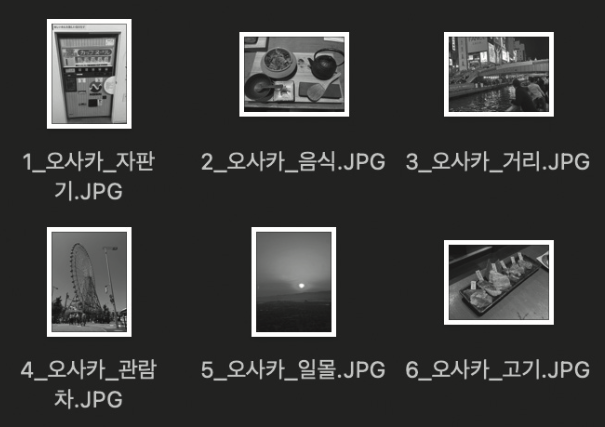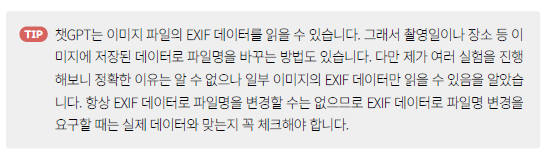자동으로 이름 붙여 이미지 정리하기
💡 10분 안에 이런 내용을 알려드려요!
- AI로 사진을 인식해 모든 사진에 자동으로 이름을 붙여주는 방법
- 폴더 트리도 자동, 폴더별 이동도 자동! 고생하지 않고 파일 분류하는 법
- 명함 관리, 이미지로 고객 데이터를 누적하고 쉽게 찾아보는 팁
* 지금 보고 계신 콘텐츠는 2024년 7월 발간된 〈이게 되네? 챗GPT 미친 활용법 51제〉의 본문 내용을 퍼블리의 시선으로 발췌해 구성했습니다.
[콘텐츠 발행일: 2024.10.14]
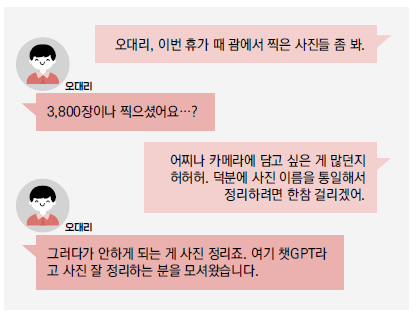
스마트폰으로 사진을 자주 찍는다면 이번 실습이 아주 유용할 것입니다.
Step 1. 사진 이름 바꾸기
챗GPT로 사진 이름을 일괄로 바꿔봅시다. 챗GPT는 최대 20장의 이미지를 한 번에 첨부할 수 있습니다. 모바일은 1회 4장만 추가되므로 총 5회 실행하면 20장까지 첨부할 수 있습니다.
◽01.
이름을 변경할 사진을 준비합니다. 대부분 스마트폰으로 사진을 찍으면 다음과 같이 IMG_0000처럼 찍은 순서대로 파일명이 붙어 있습니다. 이를 '번호_장소_알맞은 단어'로 바꾸겠습니다.
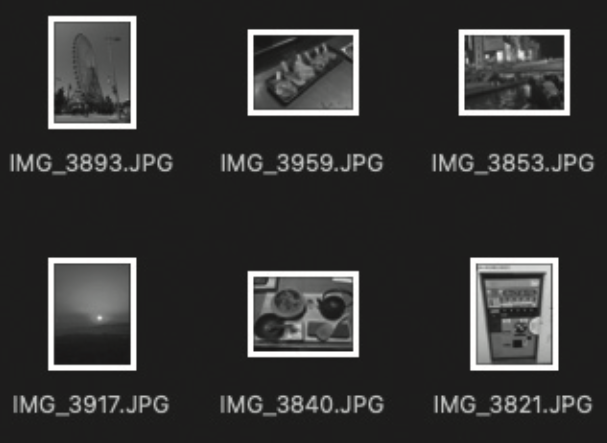
◽02.
챗GPT에서 [첨부] 버튼을 누르고 준비한 사진을 추가한 후 다음처럼 명령합니다.
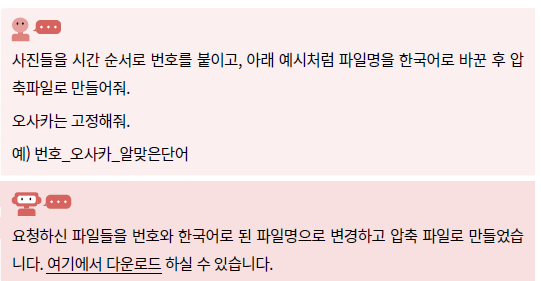
원본 파일명이 영어라면 챗GPT가 바꿔준 파일명도 영어일 수 있습니다. 여기서는 그런 실수를 범하지 않도록 변경하려는 파일명의 언어를 '한국어'라고 명령했습니다. 그리고 파일명만 변경하라고 명령하면 사진을 별도로 주므로 한번에 내려받을 수 있도록 '압축해 달라'고 요청했습니다.
◽03.
그리고 여기서 잠깐, 압축 파일을 다운로드한 다음에 압축을 풀어 파일명을 확인하기는 조금 귀찮습니다. 혹시 파일명을 변경할 수도 있으므로 압축 파일을 다운로드하기 전에 파일명을 요청합니다.
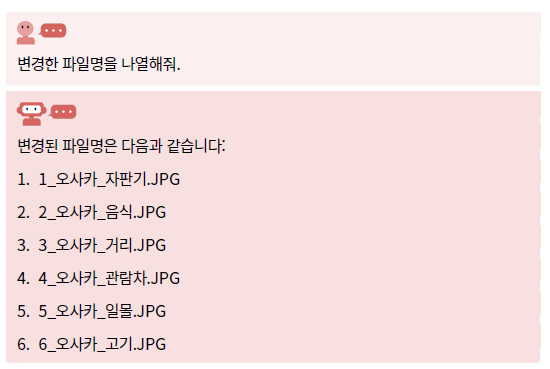
◽04.
압축을 풀어보면 파일명이 잘 변경되었습니다. 챗GPT가 사진을 분석하여 적당한 이름을 붙인 것이 눈에 띕니다.